Comment transférer facilement des vidéos de votre PC vers Android pour partager des fichiers multimédias ou transférer des fichiers professionnels ? Heureusement, plus besoin de vous embêter pour transférer vos vidéos. Ce guide vous propose 7 méthodes efficaces pour transférer vos vidéos sans effort, que vous utilisiez un câble USB ou une connexion sans fil.
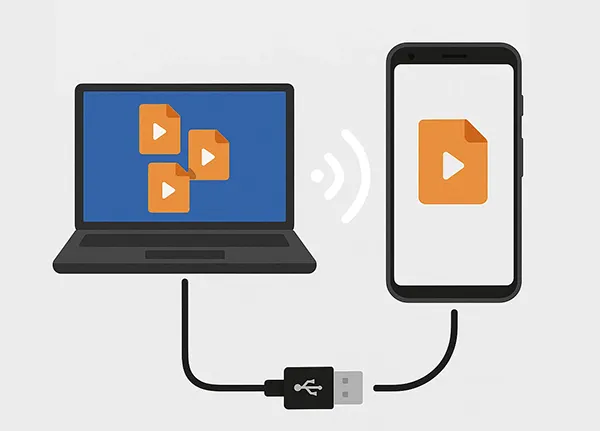
Partie 1 : Comment transférer des vidéos d'un PC vers Android via Android Manager (USB et Wi-Fi)
iReaShare Android Manager prend en charge deux méthodes de transfert : USB et Wi-Fi. Grâce à cet outil, vous pouvez facilement copier des vidéos de votre PC vers votre Android. De plus, il permet de transférer des vidéos longues sans restriction et en conservant la résolution. Il vous permet également de sauvegarder toutes vos vidéos et autres fichiers de votre Android sur votre ordinateur.
Principales fonctionnalités d'iReaShare Android Manager :
* Transférez facilement des vidéos d'un ordinateur vers un téléphone ou une tablette Android.
* Fournit deux connexions pour les utilisateurs Android : USB et Wi-Fi.
* Importez vos photos, documents, musiques et autres fichiers multimédias du PC vers Android .
* Le transfert de données d'Android vers PC est également pris en charge.
* Sauvegardez des photos , des vidéos, de la musique et plus encore sur un ordinateur en 1 clic.
* Compatible avec la plupart des appareils Android, y compris OPPO, OnePlus, Xiaomi, Samsung, Honor, Tecno, realme, Vivo, TCL, Motorola, etc.
* Prise en charge du système d'exploitation Android 6.0 et versions ultérieures, y compris les dernières versions.
Téléchargez iReaShare Android Manager.
Télécharger pour Win Télécharger pour Mac
Voici comment transférer des films d'un ordinateur vers un téléphone Android via ce logiciel :
Étape 1 : Veuillez installer et lancer iReaShare Android Manager sur votre ordinateur après l'avoir téléchargé.

Étape 2 : connectez votre téléphone Android à votre PC.
Pour le transfert USB : utilisez un câble USB pour relier votre appareil Android à l'ordinateur et activez le débogage USB sur Android. Le logiciel reconnaîtra rapidement votre appareil.
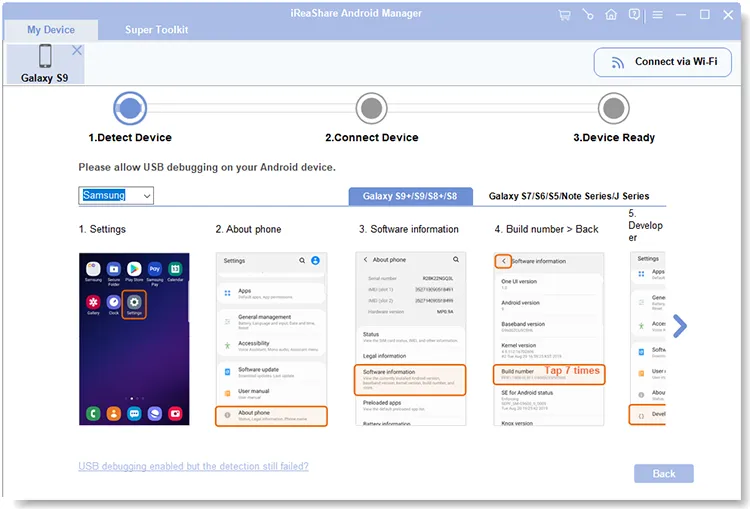
Pour le transfert Wi-Fi : connectez votre téléphone Android et votre ordinateur au même réseau Wi-Fi, puis appuyez sur « Se connecter via Wi-Fi » en haut à droite. Suivez ensuite la fenêtre contextuelle pour finaliser la connexion.
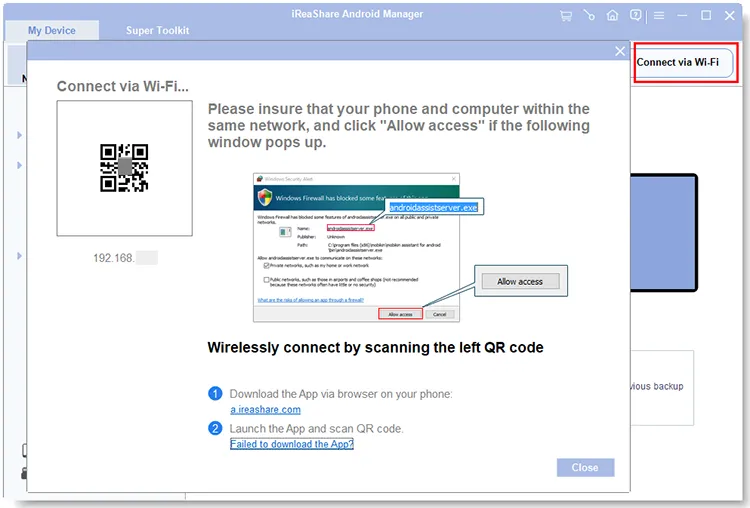
Étape 3 : Après la connexion, sélectionnez « Vidéos ». Cliquez ensuite sur « Ajouter » pour sélectionner les vidéos sur votre PC, puis appuyez sur « OK » ou « Ouvrir » pour les copier sur votre appareil Android. Vous pourrez ensuite les regarder sur votre appareil mobile.
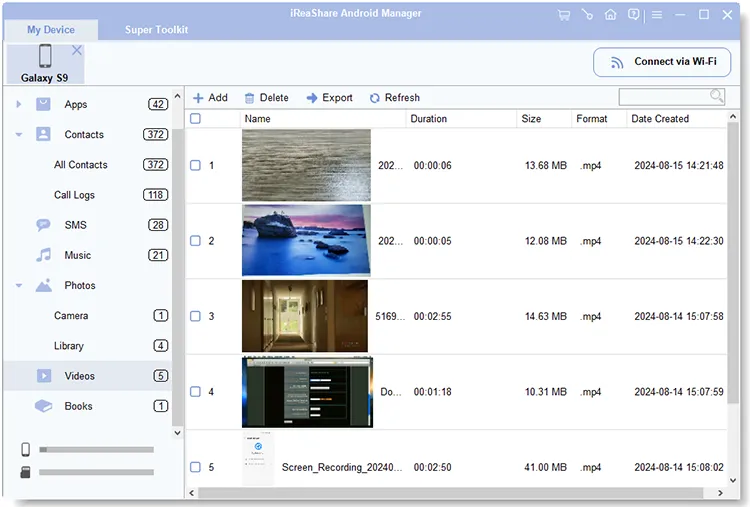
Partie 2 : Comment transférer manuellement des vidéos d'un PC vers un Android via USB
Il s'agit d'une méthode simple et directe qui utilise votre câble USB pour traiter votre appareil Android comme un périphérique de stockage amovible. Vous pouvez transférer manuellement des vidéos sur un téléphone depuis un ordinateur.
Voici les étapes :
Étape 1 : Branchez votre téléphone Android à votre PC à l'aide d'un câble USB compatible. Sur votre appareil Android, une notification concernant la connexion USB pourrait s'afficher. Appuyez dessus et sélectionnez « Transfert de fichiers/Android Auto ».
Étape 2 : Sur votre PC, ouvrez « Ce PC ». Votre appareil Android devrait apparaître comme un lecteur. Double-cliquez dessus pour l'ouvrir.
Étape 3 : Accédez au dossier de votre appareil Android où vous souhaitez stocker les vidéos. Vous pouvez également créer un nouveau dossier.
Étape 4 : Sur votre PC, localisez les vidéos à transférer. Copiez-les (Ctrl + C), puis collez-les (Ctrl + V) dans le dossier souhaité sur votre appareil Android.

Conseils : Vous pouvez également transférer vos fichiers de votre téléphone portable vers votre ordinateur portable sans USB .
Partie 3 : Comment exporter des vidéos d'un PC vers un appareil Android sans fil
Les méthodes sans fil offrent une commodité, éliminant le besoin de câbles.
3.1 Utilisation de Quick Share
Quick Share est une fonctionnalité principalement présente sur les appareils Samsung (et de plus en plus sur d'autres téléphones Android) qui permet un partage rapide et local de fichiers avec des appareils compatibles, y compris les PC Windows sur lesquels Quick Share est installé.
Voici comment envoyer des vidéos d'un ordinateur vers un téléphone via Quick Share :
Étape 1 : Téléchargez et installez l’application Quick Share depuis le Microsoft Store sur votre PC Windows.
Étape 2 : Assurez-vous que le partage rapide est activé sur votre PC et votre appareil Android. Sur votre PC, faites un clic droit sur le fichier vidéo, sélectionnez « Partager », puis « Partage rapide ». Votre appareil Android devrait apparaître comme destinataire disponible.
Étape 3 : Acceptez le transfert entrant sur votre appareil Android.

3.2 Utilisation de Phone Link
Phone Link est une application Microsoft qui connecte votre téléphone Android à votre PC Windows, vous permettant d'accéder aux photos, aux messages et aux notifications, et même de transférer des fichiers.
Voici les étapes :
Étape 1 : Assurez-vous que Phone Link est configuré et connecté entre votre PC et votre appareil Android. Pour ce faire, installez l'application Link to Windows sur votre Android et connectez-la à l'application Phone Link sur votre PC.
Étape 2 : connectez les deux appareils au même réseau Wi-Fi.
Étape 3 : Ouvrez l'application Phone Link sur votre PC et connectez votre téléphone Android. Faites ensuite un clic droit sur le fichier vidéo et sélectionnez « Partager » > « Phone Link ».
Étape 4 : Acceptez la vidéo sur votre appareil Android si vous y êtes invité. Vous recevrez alors la vidéo.
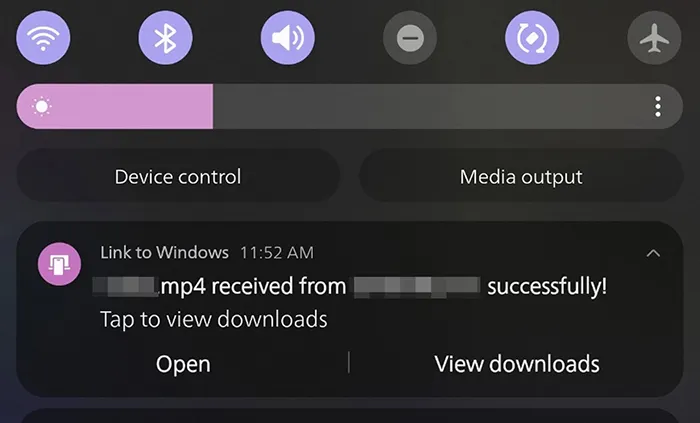
3.3 Utilisation de Google Drive
Google Drive est un service de stockage cloud qui vous permet de télécharger des fichiers, comme des vidéos, depuis votre PC et de les télécharger sur votre appareil Android depuis n'importe où avec une connexion Internet.
Voici comment télécharger une vidéo d'un ordinateur vers un téléphone avec Google Drive :
Étape 1 : Sur votre PC, ouvrez votre navigateur Web, accédez à Google Drive et connectez-vous. Cliquez sur « + Nouveau » puis sur « Téléchargement de fichier » pour télécharger vos vidéos.
Étape 2 : Sur votre appareil Android, ouvrez l’application Google Drive. Accédez aux vidéos téléchargées, sélectionnez-les et appuyez sur l’icône de téléchargement.

3.4 Utilisation de Send Anywhere
Send Anywhere est un service de partage de fichiers multiplateforme qui permet des transferts de fichiers directs à l'aide d'une clé à 6 chiffres, d'un code QR ou d'un lien, afin que vous puissiez partager vos vidéos de votre ordinateur vers votre téléphone Android avec lui.
Voici comment :
Étape 1 : Téléchargez et installez l’application Send Anywhere sur votre PC (client de bureau ou application Web) et sur votre appareil Android.
Étape 2 : Sur votre PC, sélectionnez les vidéos à envoyer et cliquez sur « Envoyer ». Une clé à 6 chiffres, un code QR et un lien seront générés.
Étape 3 : Sur votre appareil Android, ouvrez l'application Send Anywhere, accédez à l'onglet « Recevoir », saisissez la clé à 6 chiffres, scannez le code QR ou cliquez sur le lien partagé.
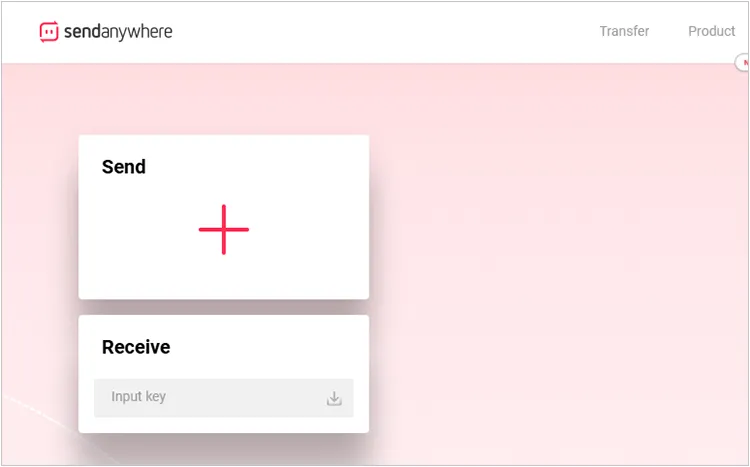
3.5 Utilisation du Bluetooth
Bien que plus lent pour les fichiers vidéo volumineux, Bluetooth peut être une option pratique pour transférer des vidéos plus petites entre votre PC et votre appareil Android si les deux disposent de capacités Bluetooth.
Voici comment procéder :
Étape 1 : Assurez-vous que le Bluetooth est activé sur votre PC et votre appareil Android. Accédez aux paramètres Bluetooth de votre PC et recherchez votre appareil Android. Associez-les si ce n'est pas déjà fait.
Étape 2 : Sur votre PC, faites un clic droit sur le fichier vidéo, sélectionnez « Envoyer vers », puis « Périphérique Bluetooth ». Choisissez votre appareil Android dans la liste.
Étape 3 : Acceptez la notification de transfert de fichiers entrant sur votre appareil Android. Attendez ensuite la fin du transfert.
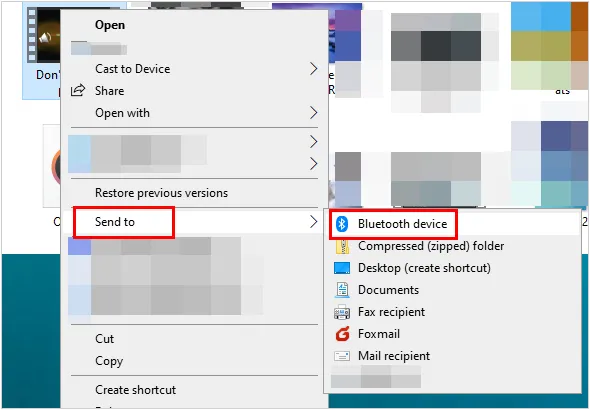
Conclusion
Vous disposez d'un large éventail d'options pour transférer des vidéos de votre PC vers votre appareil Android. Pour des fichiers volumineux et des transferts fiables, une connexion filaire avec iReaShare Android Manager ou un transfert USB manuel est souvent la plus efficace. Pour des fichiers plus petits ou plus pratiques, des méthodes sans fil comme Quick Share, Google Drive, Send Anywhere ou même Bluetooth offrent des alternatives flexibles. Choisissez la méthode la mieux adaptée à vos besoins et à la taille de vos fichiers vidéo.
Télécharger pour Win Télécharger pour Mac
Articles connexes
Comment transférer des fichiers vidéo volumineux d'un iPhone vers un PC
Transférez facilement des messages de l'iPhone vers Android
Comment sauvegarder de la musique sur Android : 5 façons de protéger vos chansons
Guide : Comment transférer des contacts d'un Android vers un PC





























































